Viena no manām iecienītākajām tīrīšanas un aizsardzības programmām ir CCleaner. Es izmantoju šo rīku jau daudzus gadus un esmu ļoti apmierināts ar tā iespējām. CCleaner palīdz attīrīt datoru no nevēlamām programmām, sīkfailiem un pagaidu failiem no interneta pārlūkošanas un aizsargā jūsu tiešsaistes privātumu.
Turklāt, izmantojot programmu CCleaner, jūs varat viegli noņemt nederīgos ierakstus Windows reģistrā un palielināt Windows veiktspēju, noņemot visas nevēlamās programmas no Windows startēšanas.
Šī ir neliela apmācība par to, kā instalēt un izmantot CCleaner, lai palielinātu Windows veiktspēju operētājsistēmās Windows 10, 8, 7, Vista un XP.
Kā instalēt un izmantot CCleaner, lai palielinātu Windows veiktspēju.
1. daļa. Kā instalēt CCleaner.
1. Turpiniet un lejupielādējiet CCleaner bezmaksas.
2. Kad lejupielāde ir pabeigta, palaidiet izpildāmo failu, lai sāktu CCleaner instalēšanu.
3. Izvēlieties Skrien un tad Jā pie UAC drošības brīdinājuma.
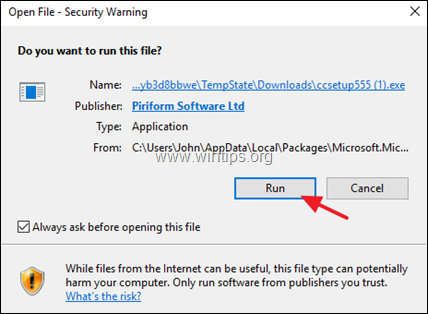
4. CCleaner iestatīšanas ekrānā noņemiet atzīmi lodziņā "Instalēt Google Chrome" vai "Instalēt Avast" (ja vien nevēlaties instalēt piedāvātās programmas) un pēc tam noklikšķiniet uz
Pielāgot.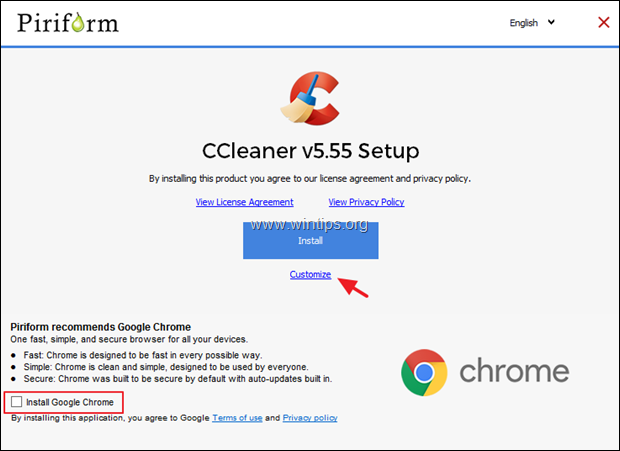
5. Atstājiet atzīmētas tikai pirmās divas opcijas un noklikšķiniet uz Uzstādīt.
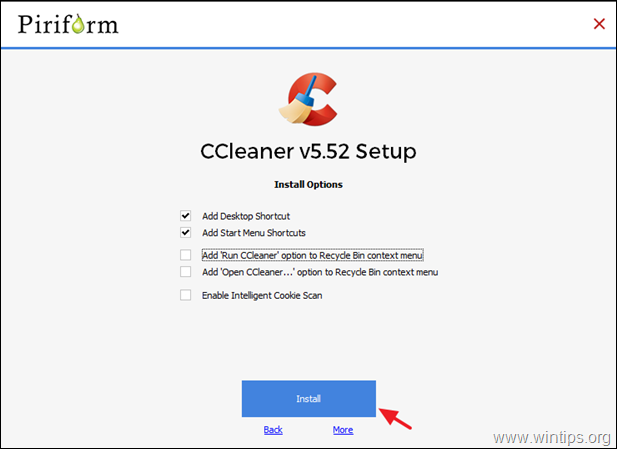
6. Kad instalēšana ir pabeigta, noņemiet atzīmi lodziņā Skatīt izlaiduma piezīmes un noklikšķiniet uz Palaidiet programmu CCleaner.
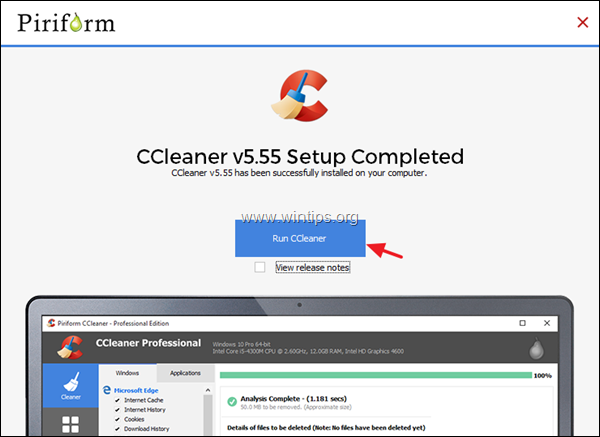
2. daļa. Kā palielināt Windows veiktspēju, izmantojot CCleaner.
1. darbība. Noņemiet bezjēdzīgos failus no sistēmas, izmantojot programmu CCleaner.
1. Palaist CCleaner.* Kad CCleaner startēs, jūs redzēsit tālāk redzamo ekrānu.
* Paziņojums: Ja esat jau instalējis CCleaner, programmas saīsni varat atrast darbvirsmā vai programmu izvēlņu sarakstā.
2.Pēc noklusējuma CCleaner no datora izdzēš daudz nevēlamu failu (vēsture, sīkfaili, pagaidu faili Interneta faili utt.), taču vienmēr ir labāk pārskatīt, kuri bezjēdzīgi faili tiks noņemti, pārbaudot uz Windows un Lietojumprogrammas cilnes. (Šajā sadaļā es gribētu izmantot programmu ar tās noklusējuma opcijām).
3. Lai sāktu nederīgo failu tīrīšanu no sistēmas, nospiediet Palaist Cleaner pogu CCleaner programmas labajā apakšējā malā.
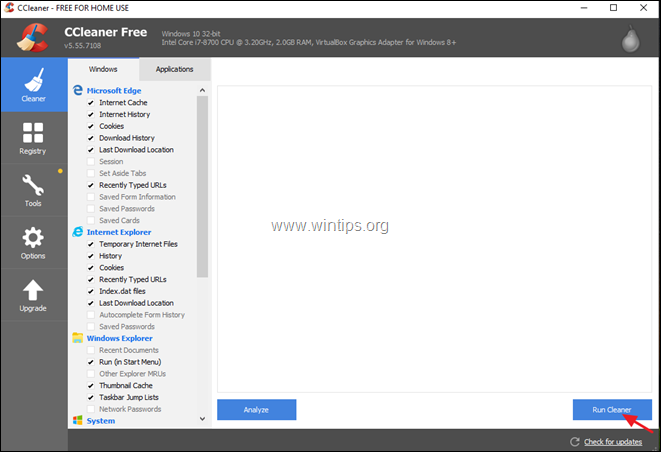
4. Nākamajā informācijas logā vispirms izvēlieties Vairs nerādīt man šo ziņojumu un pēc tam nospiediet Turpināt.
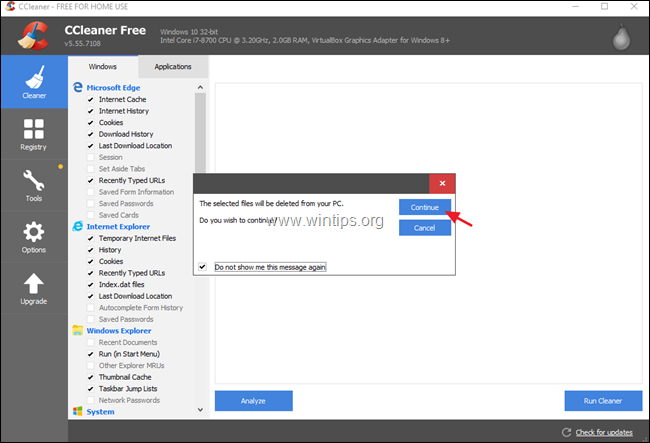
5. Pēc tam programma sāks tīrīšanas procedūru, un jūs redzēsit līdzīgu ekrānu
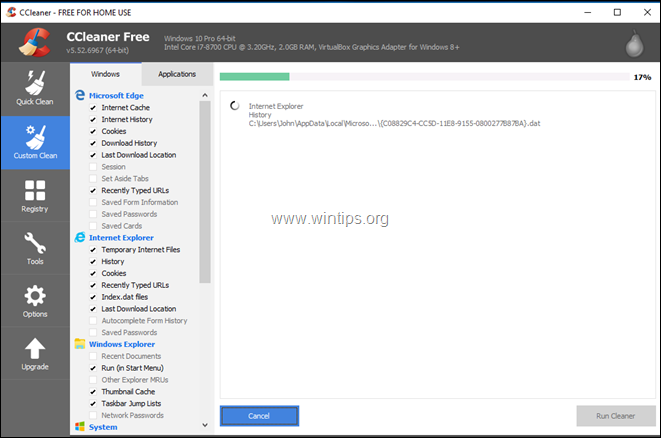
6. Kad tīrīšanas process ir pabeigts, CCleaner informē jūs par noņemto nevēlamo un privātuma failu (sīkfailu) daudzumu.
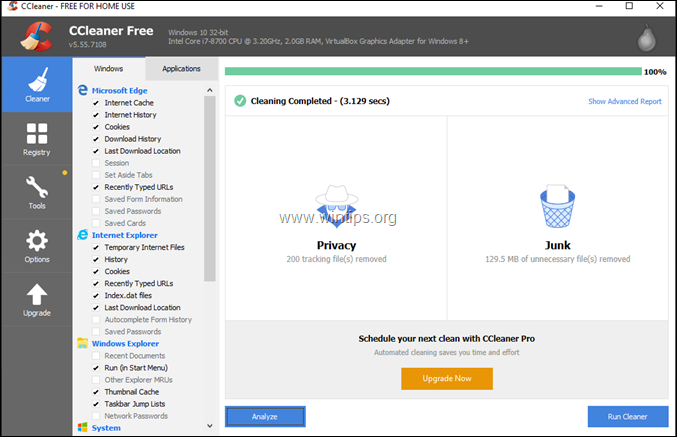
2. darbība. Optimizējiet Windows reģistru, izmantojot programmu CCleaner.
CCleaner piedāvā reģistra tīrītāju, ko var izmantot, lai noņemtu visus nederīgos Windows reģistra ierakstus. Bet, labāk to neizmantot, jo dažkārt rada problēmas ar Windows funkcionalitāti un nepiedāvā būtisku Windows veiktspējas uzlabojumu. Jebkurā gadījumā, ja vēlaties izmantot reģistra tīrītāju kāda iemesla dēļ, tad…
1. Izvēlieties Reģistrs opciju kreisajā pusē un labajā rūtī izvēlieties Meklēt problēmas.
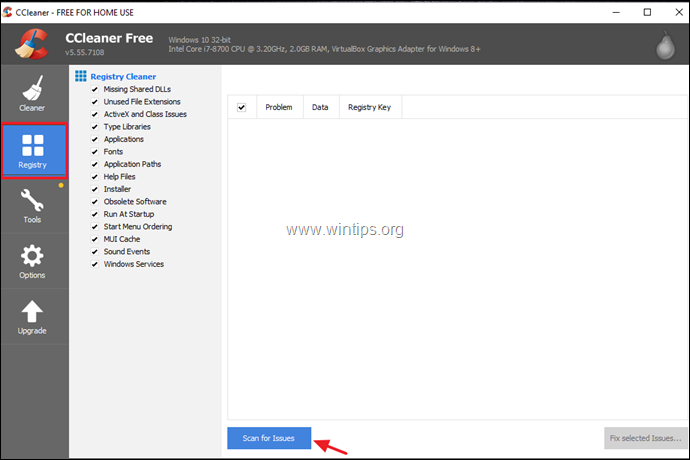
2. Kad reģistra skenēšana ir pabeigta, programma parādīs atrastās reģistra problēmas. Šajā brīdī pārskatiet rezultātus un, ja vēlaties novērst atrastās problēmas, noklikšķiniet uz Novērsiet atlasītās problēmas pogu, lai turpinātu.
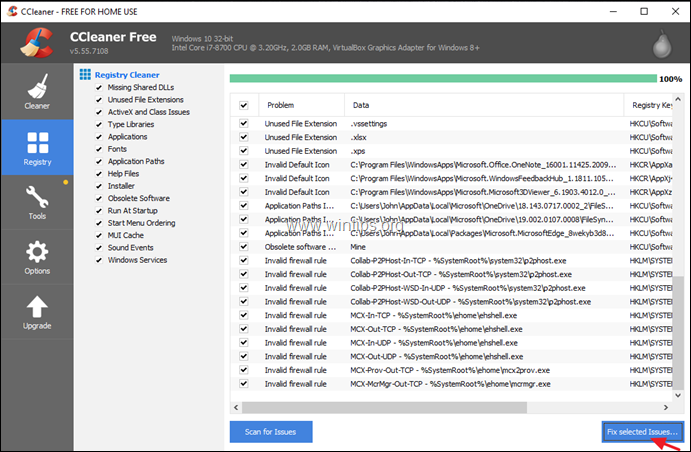
4. Sadaļā "Vai vēlaties dublēt izmaiņas reģistrā?" ziņu izvēlieties Jā, lai pirms izmaiņu veikšanas dublētu pašreizējo reģistra stāvokli.
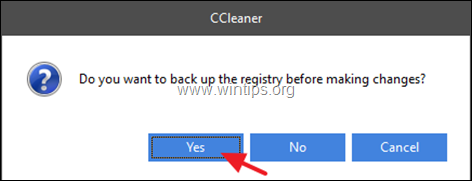
5. Tad saglabāt reģistra dublējuma failu savā datorā un izmantojiet šo failu, lai atjaunotu reģistru, ja pēc reģistra tīrīšanas rodas problēmas.
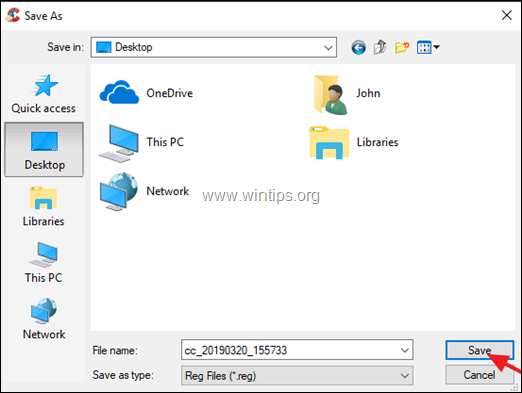
6. Visbeidzot noklikšķiniet Novērsiet visas atlasītās problēmas turpināt.
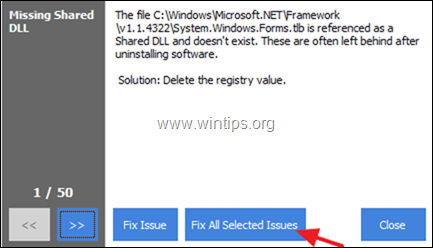
7. Kad tīrīšanas process ir pabeigts, noklikšķiniet uz Aizvērt lai atgrieztos galvenajā CCleaner logā.
3. darbība. Noņemiet nevēlamās instalētās programmas, izmantojot CCleaner.
Izmantojot programmu CCleaner, varat skatīt un noņemt no sistēmas vienkāršu, nevēlamu programmu (vai veikala lietotni operētājsistēmā Windows 10). Lai pārvaldītu instalētās programmas/lietotnes, izmantojot CCleaner:
1. Klikšķis Rīki no kreisās puses un pēc tam izvēlieties Atinstalēt opciju.
2. Pārskatiet instalētās programmas un lietotnes un, ja vēlaties noņemt programmu vai lietotni, atlasiet to un noklikšķiniet uz Atinstalēt.
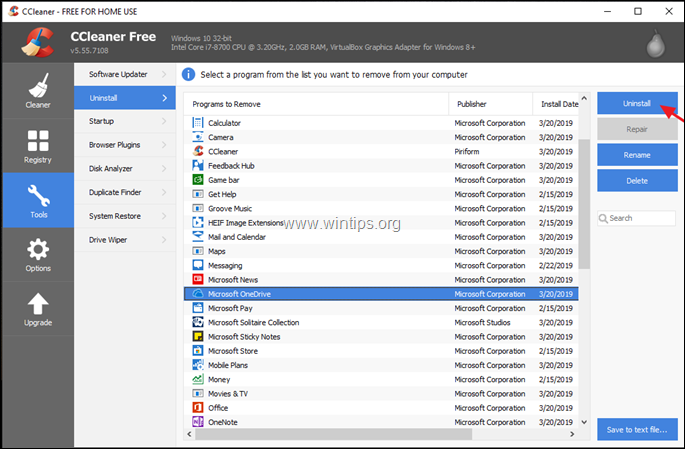
4. darbība. Noņemiet nevēlamās fona programmas, izmantojot CCleaner.
Viena no visnoderīgākajām CCleaner funkcijām ir tā, ka varat viegli skatīt un pārvaldīt programmas, kas sākas Windows startēšanas laikā vai darbojas fonā no ieplānota uzdevuma.
Lai atspējotu nevēlamās startēšanas programmas, izmantojot CCleaner:
1. Pie Rīki opcijas, noklikšķiniet uz Uzsākt pogu un pēc tam atlasiet Windows cilne.*
* Informācija: Cilnē Windows tiks parādīts saraksts ar visām startēšanas programmām, kas palaižas automātiski, startējot sistēmu Windows.
2. Lai palielinātu sistēmas veiktspēju, atlasiet programmas, kuras nevēlaties palaist sistēmā Windows, un noklikšķiniet uz Atspējot pogu. **
** Piezīmes:
1. Samazinot programmu skaitu Windows startēšanas laikā, jūs ievērojami palielināsit Windows veiktspēju.
2. Ja pēc datora restartēšanas rodas problēmas ar kādu no atspējotajām programmām, vienkārši palaidiet programmu CCleaner vēlreiz un atkārtoti iespējojiet to.
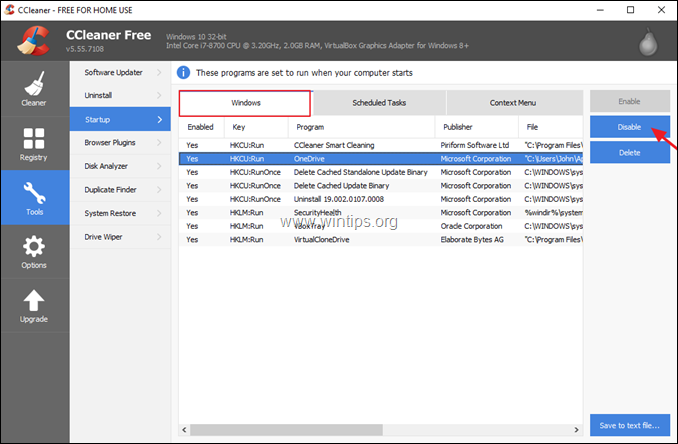
Lai atspējotu nevēlamās ieplānotās programmas/uzdevumus, izmantojot CCleaner:
1. Pie Rīki opcijas, noklikšķiniet uz Uzsākt pogu un pēc tam atlasiet Plānotie uzdevumi* cilne.
* Informācija: Cilnē Plānotie uzdevumi jūs redzēsiet sarakstu ar visām programmām, kuras ir iestatītas startēšanai fonā, izmantojot uzdevumu plānotāju.
2. Rūpīgi pārskatiet uzskaitītās programmas un atspējot tiem, kuriem nav jādarbojas fonā.
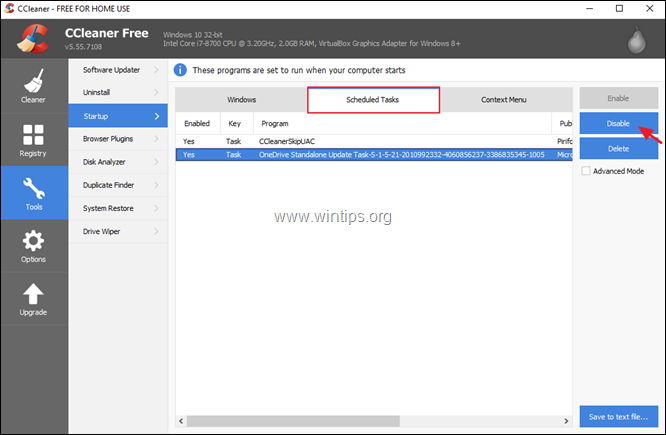
3. Pabeidzot darbu ar CCleaner, restartēt datorā, lai lietotu veiktās izmaiņas, un pēc tam sāciet lietot savu "tīro" datoru.
- Saistīts raksts: Desmit+ padomi, kā uzturēt datoru ātru un veselīgu.
Tieši tā! Paziņojiet man, vai šī rokasgrāmata jums ir palīdzējusi, atstājot komentāru par savu pieredzi. Lūdzu, patīk un dalies ar šo ceļvedi, lai palīdzētu citiem.
Pēc vairāku mēnešu sāpēm kāds man ir palīdzējis atbrīvoties no šīs nekārtības!
Lielisks darbs. Ieteicams, profilaktiski to darīšu uz citiem datoriem.